Il microfono non funziona? Proviamo un pò di soluzioni a questo problema!
il microfono non funziona , nel 90% dei casi non è colpa del microfono stesso ma delle impostazioni di Windows.
Analizziamole tutte alla ricerca del colpevole e , con un pò di fortuna, riusciremo a risolvere il problema del
microfono muto in windows .
Il microfono del PC non funziona? Attenzione alla gestione della privacy di Windows 10!
La gestione della privacy dei propri dati è molto cambiata dai tempi di Windows 7 a oggi:
In windows Windows 10 possiamo sia gestire una opzione che disabilita globalmente l’accesso al microfono da parte del computer che gestire l’accesso di ogni singolo programma al microfono stesso.
Se abbiamo un minimo di padronanza del computer riusciremo a risolvere il problema del
microfono che non funziona in windows
controllando la situazione del computer secondo i seguenti passaggi:
- Controllare che tutto sia collegato correttamente
- Verificare che il microfono sia riconosciuto da Windows
- Controllare che il microfono sia attivato nelle impostazioni della Privacy
- Autorizzare le App che ci servono a utilizzare il microfono
- Aggiornare i driver della scheda audio
- Controllare i dispositivi di registrazione di Windows
Microfono muto? E’ tutto collegato per bene?
Lo so, sembra banale ma nella mia esperienza di Tecnico pc a domicilio a Roma è già capitato di
fare un intervento di assistenza tecnica a domicilio a Roma e di trovare semplicemente microfono scollegato.
Perdiamo dieci secondi a controllare che il microfono sia attaccato al computer , prima di procedere!
Microfono non riconosciuto? Windows non lo riconosce?
Questo è uno step che gli addetti ai lavori controllano istintivamente ma non a tutti potrebbe risultare scontato.
Per capire se il microfono non funziona perchè il computer semplicemente non lo riconosce rechiamoci in gestione dispositivi:
1Clicchiamo sulla lente di ingrandimento accanto al menù start
2Digitiamo “Gestione Dispositivi”
3Clicchiamo su “Gestione Dispositivi” nel menù in alto, sotto “corrispondenza migliore”
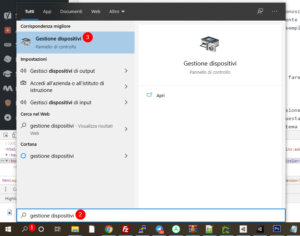 ”
Nella finestra che si aprirà cerchiamo la sezione 1 “Input e output Audio”.
In quella sezione, espandendola, dovremmo trovare 2 una riga che identifica il nostro microfono funzionante.
”
Nella finestra che si aprirà cerchiamo la sezione 1 “Input e output Audio”.
In quella sezione, espandendola, dovremmo trovare 2 una riga che identifica il nostro microfono funzionante.
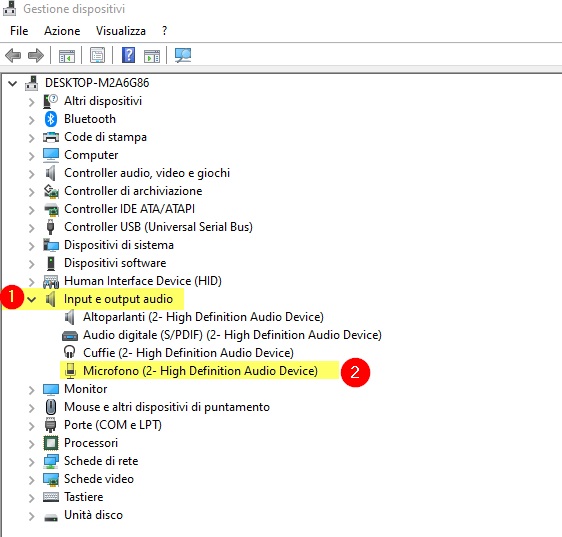 Se invece in questa sezione non troviamo il microfono, la prima cosa da fare è aggiornare i driver in modo che siano compatibili con la nostra versione di Windows. (Come si aggiornano i driver dei dispositivi?)
Se invece in questa sezione non troviamo il microfono, la prima cosa da fare è aggiornare i driver in modo che siano compatibili con la nostra versione di Windows. (Come si aggiornano i driver dei dispositivi?)
Microfono non funziona: impostazioni di privacy globale.
Nelle impostazioni di Windows 10 c’è una opzione globale che permette di disattivare completamente l’accesso al microfono. Se abbiamo attivato questa impostazione, anche se il microfono è correttamente configurato e collegato, non sarà accessibile dal sistema operativo nè dai programmi. I programmi meglio sviluppati e più integrati nel sistema potrebbero accorgersene ed avvisarci (Skype lo fa ad esempio)
ma ciò non vale per tutti i programmi esistenti quindi…meglio controllare!
Per prima cosa apriamo le impostazioni di Windows 10, poi rechiamoci nella sezione “impostazioni di privacy per il microfono”.
 Come vedete dal punto 1, la voce Consenti accesso al microfono su questo dispositivo deve segnalare “Attivato”: questo permette a Windows di accedere al microfono. Se cosi’ non fosse, facciamo click su modifica e attiviamolo.
Come vedete dal punto 1, la voce Consenti accesso al microfono su questo dispositivo deve segnalare “Attivato”: questo permette a Windows di accedere al microfono. Se cosi’ non fosse, facciamo click su modifica e attiviamolo.
Microfono non funziona privacy delle altre app sul microfono
Allo stesso modo, anche “consenti alle App di accedere al microfono” deve essere attivo!
Anche se sembra che entrambe le opzioni facciano la stessa cosa, così non è:
la prima opzione disabilita il microfono per tutto il sistema operativo,
la seconda permette di selezionare quali e quante app possano accedere al microfono in maniera più granulare.
Permettere alle App di usare il microfono
Scrollando in basso la finestra , arriviamo alla sezione che permette di decidere quali applicazioni possono usare il nostro microfono: se abbiamo problemi con un app specifica, assicuriamoci che questa abbia i diritti di usare il microfono!
Immagine di copertina: courtesy of PxHere.com
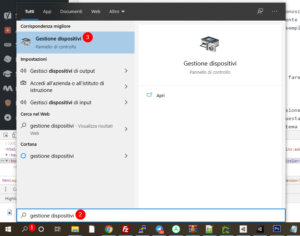 ”
Nella finestra che si aprirà cerchiamo la sezione 1 “Input e output Audio”.
In quella sezione, espandendola, dovremmo trovare 2 una riga che identifica il nostro microfono funzionante.
”
Nella finestra che si aprirà cerchiamo la sezione 1 “Input e output Audio”.
In quella sezione, espandendola, dovremmo trovare 2 una riga che identifica il nostro microfono funzionante.
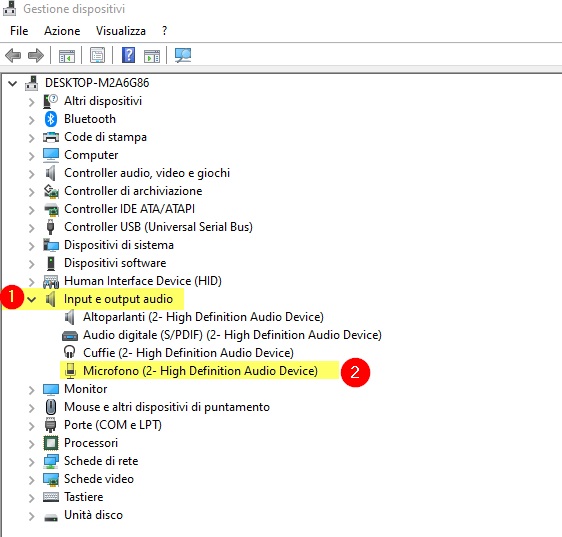 Se invece in questa sezione non troviamo il microfono, la prima cosa da fare è aggiornare i driver in modo che siano compatibili con la nostra versione di Windows. (Come si aggiornano i driver dei dispositivi?)
Se invece in questa sezione non troviamo il microfono, la prima cosa da fare è aggiornare i driver in modo che siano compatibili con la nostra versione di Windows. (Come si aggiornano i driver dei dispositivi?)
 Come vedete dal punto 1, la voce Consenti accesso al microfono su questo dispositivo deve segnalare “Attivato”: questo permette a Windows di accedere al microfono. Se cosi’ non fosse, facciamo click su modifica e attiviamolo.
Come vedete dal punto 1, la voce Consenti accesso al microfono su questo dispositivo deve segnalare “Attivato”: questo permette a Windows di accedere al microfono. Se cosi’ non fosse, facciamo click su modifica e attiviamolo.
